Win10电脑谷歌浏览器卡死后打不开怎么办 win10电脑谷歌浏览器打不开如何解决
更新时间:2023-01-27 11:34:00作者:qiaoyun
谷歌浏览器是很多人喜欢的一款浏览工具,只是使用时会碰到各种状况,比如近日有win10系统用户在打开谷歌浏览器出现了卡死情况,之后就打不开了,不知道该怎么办,针对此问题,本文给大家讲述一下in10电脑谷歌浏览器打不开的解决方法。
解决方法如下:
1、打开任务管理器Ctrl+aLT+DEL ,或是在任务栏图标空白处右击。
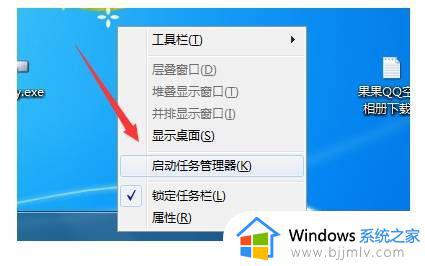 2、然后,在进程列中。点击表头用户名排序,之后找到chrome.exe进程。
2、然后,在进程列中。点击表头用户名排序,之后找到chrome.exe进程。
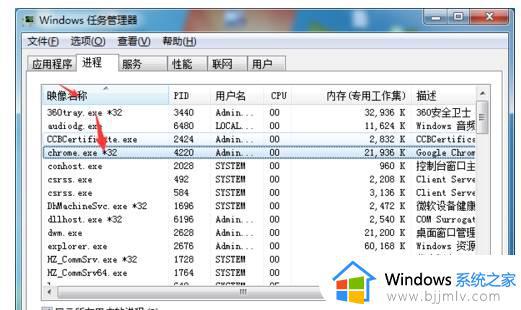 3、右击选择后,结束进程。
3、右击选择后,结束进程。
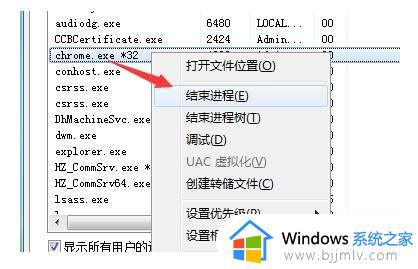 4、执行完成后,再点击chrome图标,发现就可以打开了。
4、执行完成后,再点击chrome图标,发现就可以打开了。
上述便是Win10电脑谷歌浏览器卡死后打不开的详细解决方法,有遇到这样情况的小伙伴们可以参照上述方法来进行解决吧。
Win10电脑谷歌浏览器卡死后打不开怎么办 win10电脑谷歌浏览器打不开如何解决相关教程
- win10谷歌浏览器无法访问此网站怎么办 win10谷歌浏览器打开后显示无法访问此网站如何解决
- 谷歌浏览器win10打不开网页怎么办 win10电脑浏览器打不开网页但能上网处理方法
- win10谷歌浏览器闪退怎么办 win10谷歌浏览器打开后闪退修复方法
- 谷歌浏览器打开网页很慢是怎么回事 谷歌浏览器打开网页特别慢的解决教程
- 谷歌怎么登陆不了 谷歌浏览器登录不了账号如何解决
- 谷歌浏览器导致win10蓝屏怎么办 win10用谷歌浏览器蓝屏修复方法
- win10打不开浏览器怎么办 windows10浏览器无法打开如何解决
- win10电脑有网,但是打不开浏览器怎么回事 win10有网络但是浏览器打不开网页如何解决
- win10ie浏览器打不开了怎么回事 win10ie浏览器打不开了如何解决
- win10如何看是否激活成功?怎么看win10是否激活状态
- win10怎么调语言设置 win10语言设置教程
- win10如何开启数据执行保护模式 win10怎么打开数据执行保护功能
- windows10怎么改文件属性 win10如何修改文件属性
- win10网络适配器驱动未检测到怎么办 win10未检测网络适配器的驱动程序处理方法
- win10的快速启动关闭设置方法 win10系统的快速启动怎么关闭
热门推荐
win10系统教程推荐
- 1 windows10怎么改名字 如何更改Windows10用户名
- 2 win10如何扩大c盘容量 win10怎么扩大c盘空间
- 3 windows10怎么改壁纸 更改win10桌面背景的步骤
- 4 win10显示扬声器未接入设备怎么办 win10电脑显示扬声器未接入处理方法
- 5 win10新建文件夹不见了怎么办 win10系统新建文件夹没有处理方法
- 6 windows10怎么不让电脑锁屏 win10系统如何彻底关掉自动锁屏
- 7 win10无线投屏搜索不到电视怎么办 win10无线投屏搜索不到电视如何处理
- 8 win10怎么备份磁盘的所有东西?win10如何备份磁盘文件数据
- 9 win10怎么把麦克风声音调大 win10如何把麦克风音量调大
- 10 win10看硬盘信息怎么查询 win10在哪里看硬盘信息
win10系统推荐